【Illustrator】円と円をなめらかな曲線で繋ぐ方法【パスのオフセット】

イラストレーター(Illustrator)で下のように、円と円をなめらかな曲線で繋ぐ方法を紹介します。
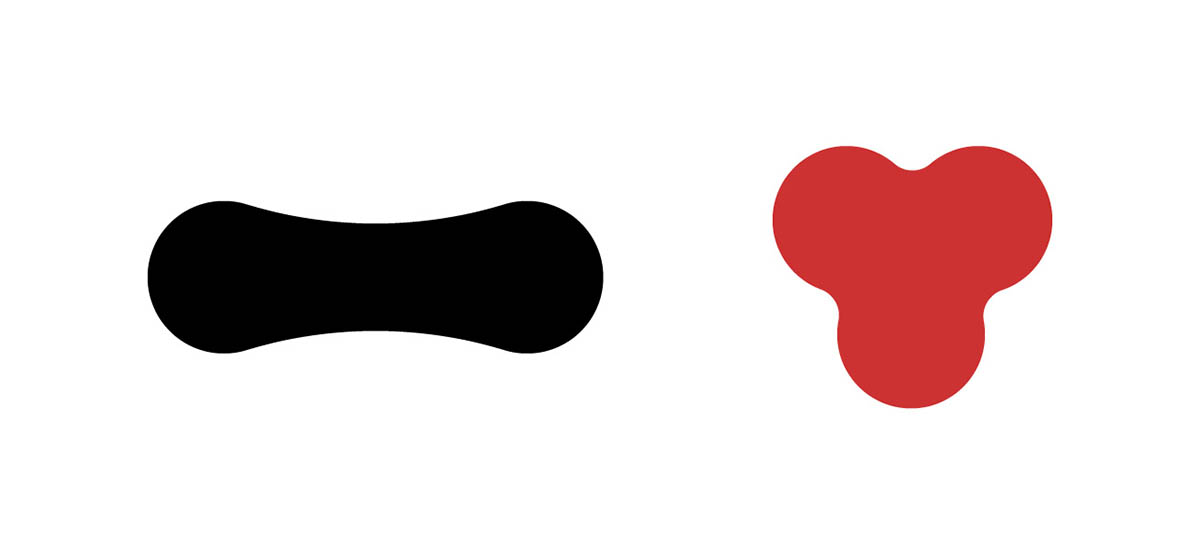
楕円ツールで2つ円を描く
まずは楕円ツールで2つの円を描きます。
作った楕円をグループ化する
作った2つの楕円を選択し、command + G でグループ化します。
パスのオフセットを追加する:1回目
アピアランスパネルでオフセットを設定します。
上部の「ウィンドウ」から「アピアランス」を選択してアピアランスパネルを開きます。
アピアランスパネルの下にあるfxボタン(新規効果を追加)から パス > パスのオフセット と進みます。
*レイヤーパネルではなく、アピアランスパネルのfxです!
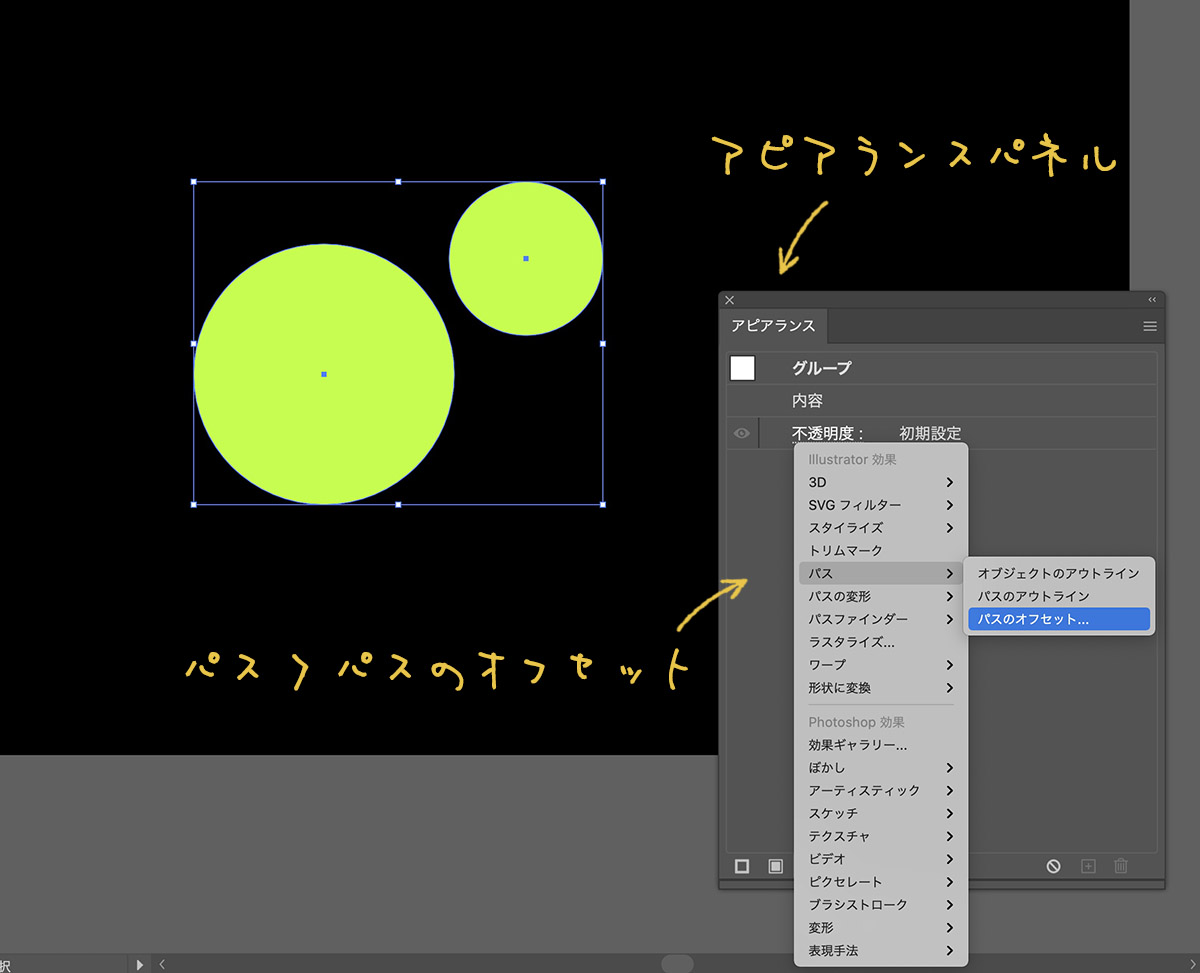
オフセットに入力する値は大きめにすると分かりやすいです。
ちゃんとやってるのに何にも変化が見られない場合は、このオフセットの値が小さい事が原因だったりします。10px、50px、100px、300pxと試してみましょう。
角の形状はラウンドに設定します。
OKをクリックして決定します。
これで1回目のオフセットの設定が出来ました。
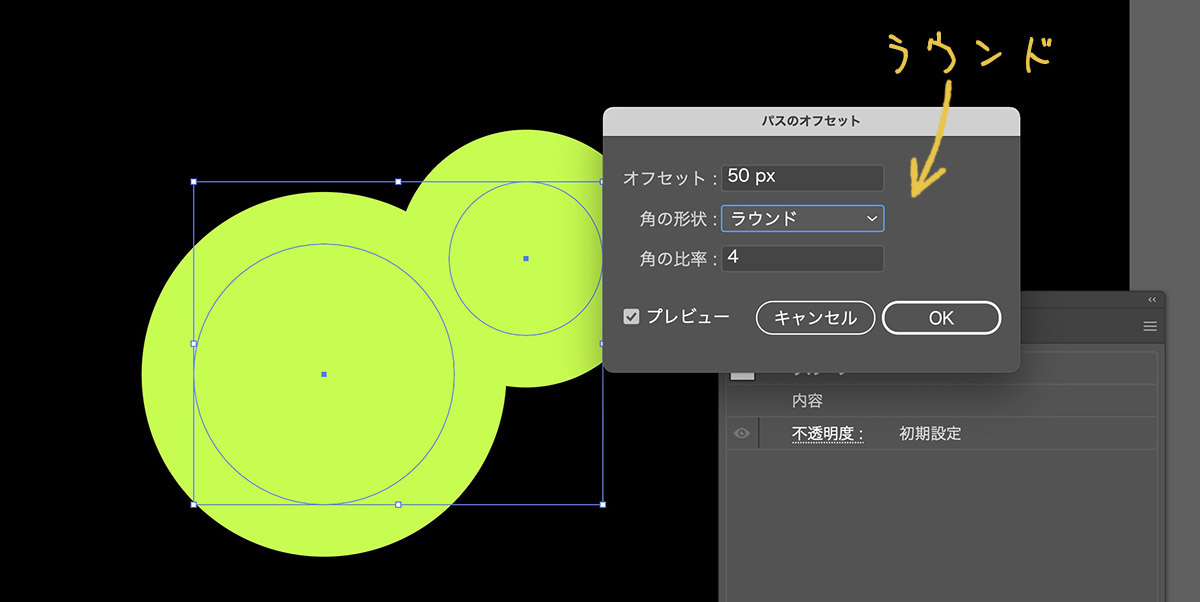
「追加」を追加する
続いてアピアランスパネルの下にあるfxから パスファインダー > 追加 を選択します。
すると「追加」が追加されます。
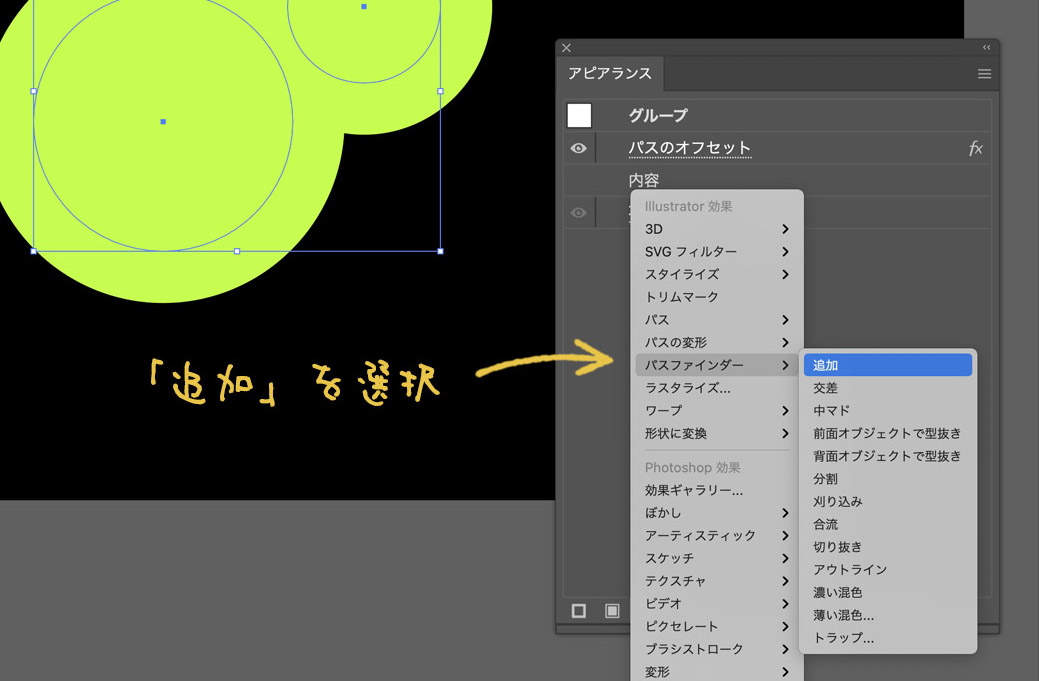
パスのオフセットを追加する:2回目
「追加」を追加したら、新たにオフセットを設定します。
アピアランスパネルの下のfxから再度 パス > パスのオフセット と進みます。
この時、「この操作では、新たにこの効果のインスタンスが適用されます。」というアラートが開くことがありますが、そのまま「新規効果を適用」をクリックして進みます。
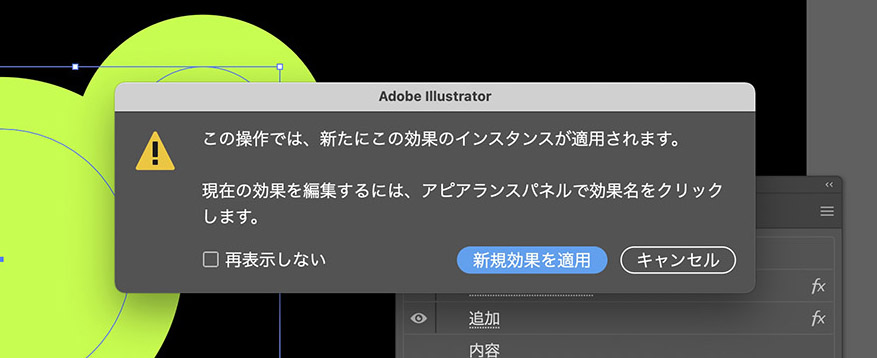
今度はオフセットの値をマイナス値にします。
ここも大きい数値にしておくと分かりやすいです。
角の形状はここもラウンドです。
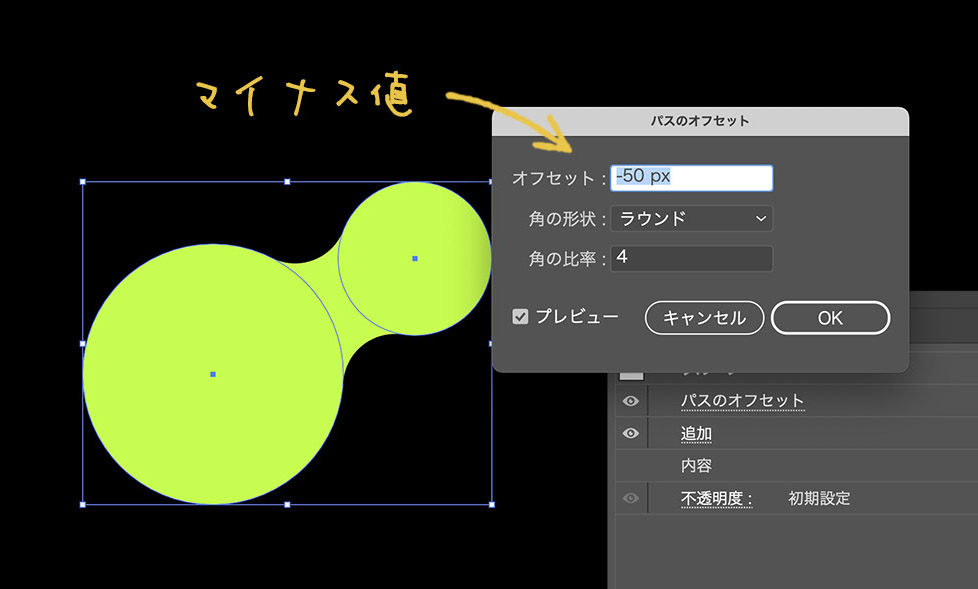
完成
これで完成です!簡単!
作った円は、大きさや位置を後から変更できます。
